Debian 10 je téměř připraven na přechod nanejnovější stabilní vydání Debian Linuxu. Jelikož je však relativně nová, některé aplikace, které uživatelé očekávají na Debianu prostřednictvím softwarových úložišť, ještě nejsou připraveny. Jednou z největších aplikací, které dosud oficiálně nepodporují Debian 10 s vyhrazeným úložištěm softwaru, je Oracle VM VirtualBox. V současné době má web pouze repo vydání pro Debian 9 a starší verze. Pokud tedy spoléháte na VirtualBox a jste uživatelem Debian 10, budete muset hledat jiné způsoby, jak získat Virtualbox 6 na Debian 10.
Poznámka: Tato metoda zahrnuje povolení softwarových zdrojů třetích stran v Debianu. Pokud dáváte přednost použití Virtualboxu jiným způsobem, klikněte na “All Linux” na webu VirtualBox pro více informací.
Povolit repo
Jak psát tento příspěvek, nejlepší způsob, jak se dostatVirtualBox 6 na Debian 10 je s úložištěm softwaru Ubuntu 18.04 LTS. Nemluvě o tom, že Oracle v budoucnu nevytvoří samostatný repo Debian Buster, ale pokud chcete pravidelné aktualizace, je to tak.
Chcete-li povolit repo, začněte vytvořením zálohy ze seznamu zdrojů. Tato záloha zajistí, že v případě, že se něco pokazí, budou vaše úložiště v bezpečí.
su - cp /etc/apt/sources.list /etc/apt/sources.list.bak
Po zálohování všeho otevřete zdrojový soubor v textovém editoru Nano.
nano -w /etc/apt/sources.list
Přejděte na konec souboru a najděte otevřené místo. Poté stiskněte Vstoupit na klávesnici a vytvořte nový řádek. Na nový řádek přidejte níže uvedený kód. Tento řádek kódu je komentář, který vám připomene, jaké úložiště přidáváte.
# VirtualBox Ubuntu Repo
lis Vstoupit podruhé pod kódem, který jste právě přidali, a vložte do druhého řádku kódu v souboru. Na tomto řádku přidáte do skutečného úložiště softwaru.
deb [arch=amd64] http://download.virtualbox.org/virtualbox/debian bionic contrib
Odtud můžete uložit soubor Sources.list do Nano stisknutím Ctrl + O na klávesnici. Poté, co jsou vaše změny úspěšně uloženy, zavřete editor stisknutím Ctrl + X.
Nastavte repo klíč
Je vytvořeno nové softwarové úložiště VirtualBoxna Debian Linuxu, ale zatím není připraven k použití, protože repo nemá nastavený podepsaný klíč GPG. Bez tohoto klíče váš systém Debian odmítne aktualizovat repo a zachází tak daleko, že tomu říká bezpečnostní riziko.
Aby byl klíč funkční, musíte si jej nejprve stáhnout od společnosti Oracle. Otevřete terminál a přesuňte se do adresáře / tmp CD. Potom uchopte soubor klíče.
cd /tmp wget https://www.virtualbox.org/download/oracle_vbox_2016.asc
Pomocí příkazu apt-key nahrajte soubor oracle_vbox_2016.asc do vašeho systému Debian 10.
sudo apt-key add oracle_vbox_2016.asc
Se spuštěným klíčem repo a spuštěným na Debianu 10 přejděte k dalšímu kroku průvodce.
Aktualizace softwarových zdrojů
Nyní, když je úložiště softwaru VirtualBox, jea klíčový soubor je načten do systému, je čas aktualizovat Debian a dokončit nastavení softwarového úložiště. Chcete-li to provést, musíte spustit aktualizace apt-get příkaz.
sudo apt-get update
Předpokládejme, že jste nastavili soubor s klíči na počítači se systémem Linuxsprávně, systém správy balíků Debianu vám umožní vše obnovit a úložiště softwaru VirtualBox bude fungovat na Debianu 10. Chcete-li dokončit, spusťte vylepšit příkaz k instalaci čekajících upgradů systému.
sudo apt-get upgrade -y
Nainstalujte VirtualBox
Instalace Oracle VM VirtualBox je velmi snadnáteď na Debianu 10, když je nastaveno softwarové úložiště, klíč funguje a vše je aktuální. Chcete-li získat software, otevřete terminál a zadejte příkaz níže.

apt-get install virtualbox-6*
Kromě toho, že máte absolutně nejnovější verzi VirtualBoxu, budete také moci nainstalovat verze 5.2 a 5.1 pomocí:
apt-get install virtualbox-5.2*
Nebo
apt-get install virtualbox-5.1*
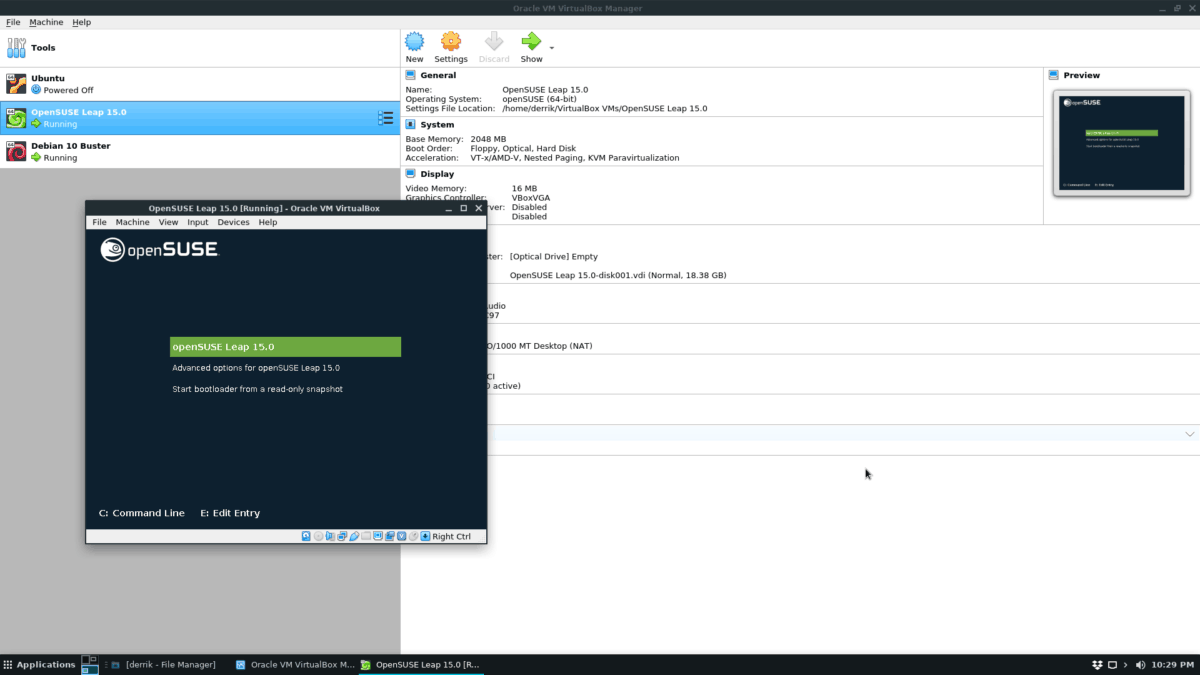
Jakmile správce balíků Debian dokončí stahování a instalaci balíků, bude VirtualBox připraven k použití!
Odinstalujte VirtualBox
Už ve svém systému Debian 10 už nechcete používat VirtualBox? Zde je návod, jak se toho rychle zbavit. Nejprve otevřete okno terminálu a odinstalujte balíček ze systému.
su -
apt-get remove virtualbox-6* --purge
Nebo
apt-get remove virtualbox-5.2* --purge
Nebo
apt-get remove virtualbox-5.1* --purge
Dále je třeba odstranit aktuální soubor Sources.list ze systému pomocí rm příkaz.
cd /etc/apt/ rm sources.list
Poté, co se zbavíte souboru sources, přesuňte soubor sources.list.bak, takže se jedná o nový soubor sources.list.
mv sources.list.bak sources.list
Spusťte příkaz update a obnovte softwarové zdroje Debian 10.
apt update
Odinstalujte všechny závislosti VirtualBox, které zůstávají nainstalovány (pokud existují) pomocí autoremove příkaz.
apt-get autoremove</p>













Komentáře